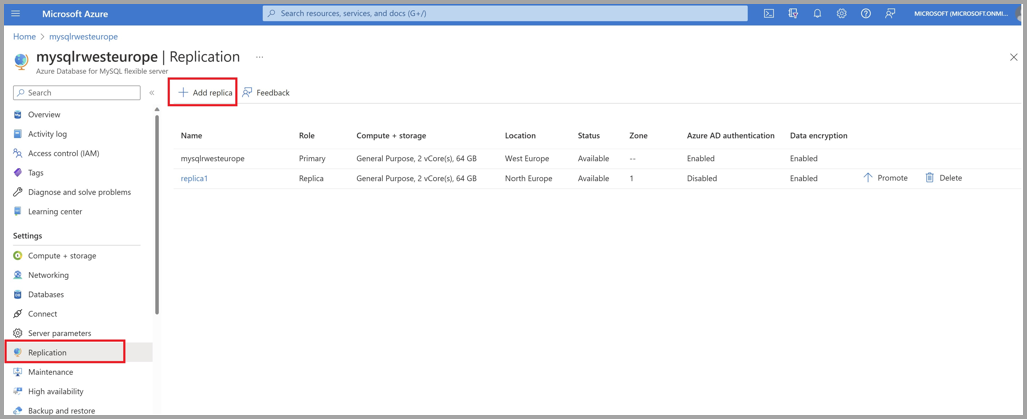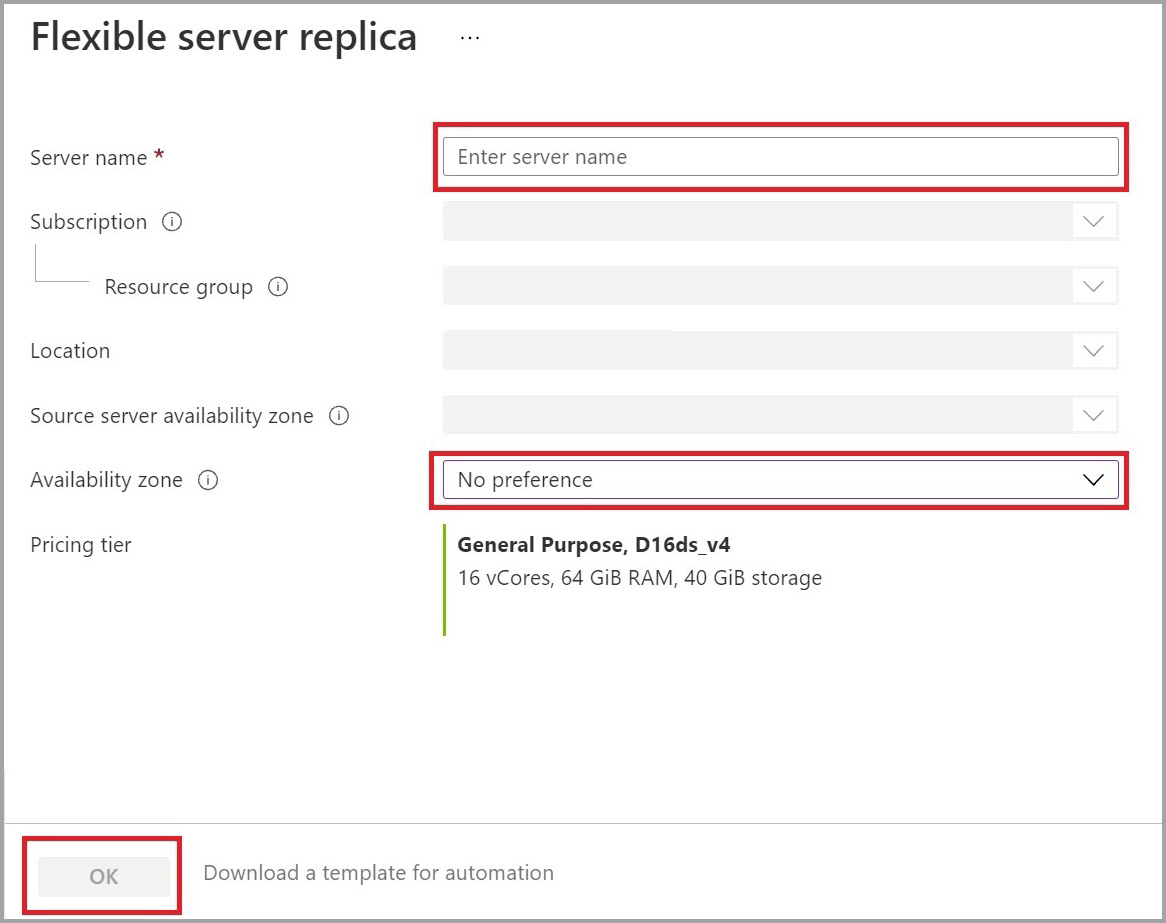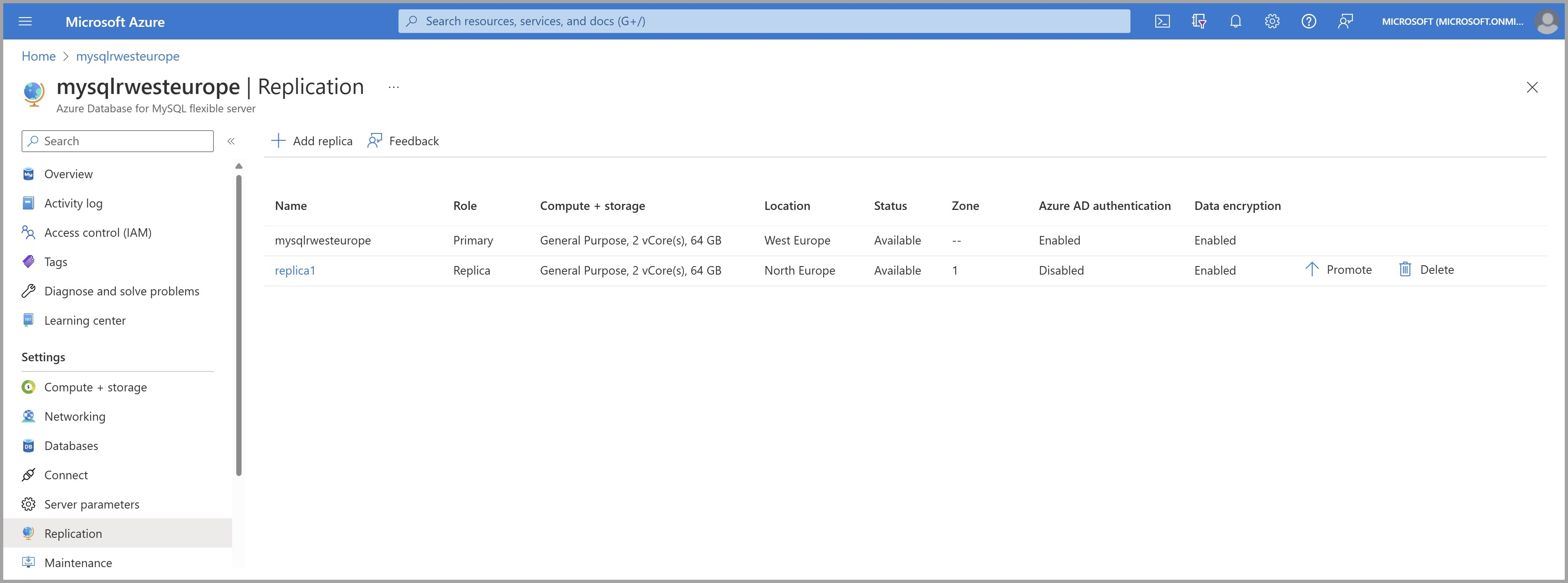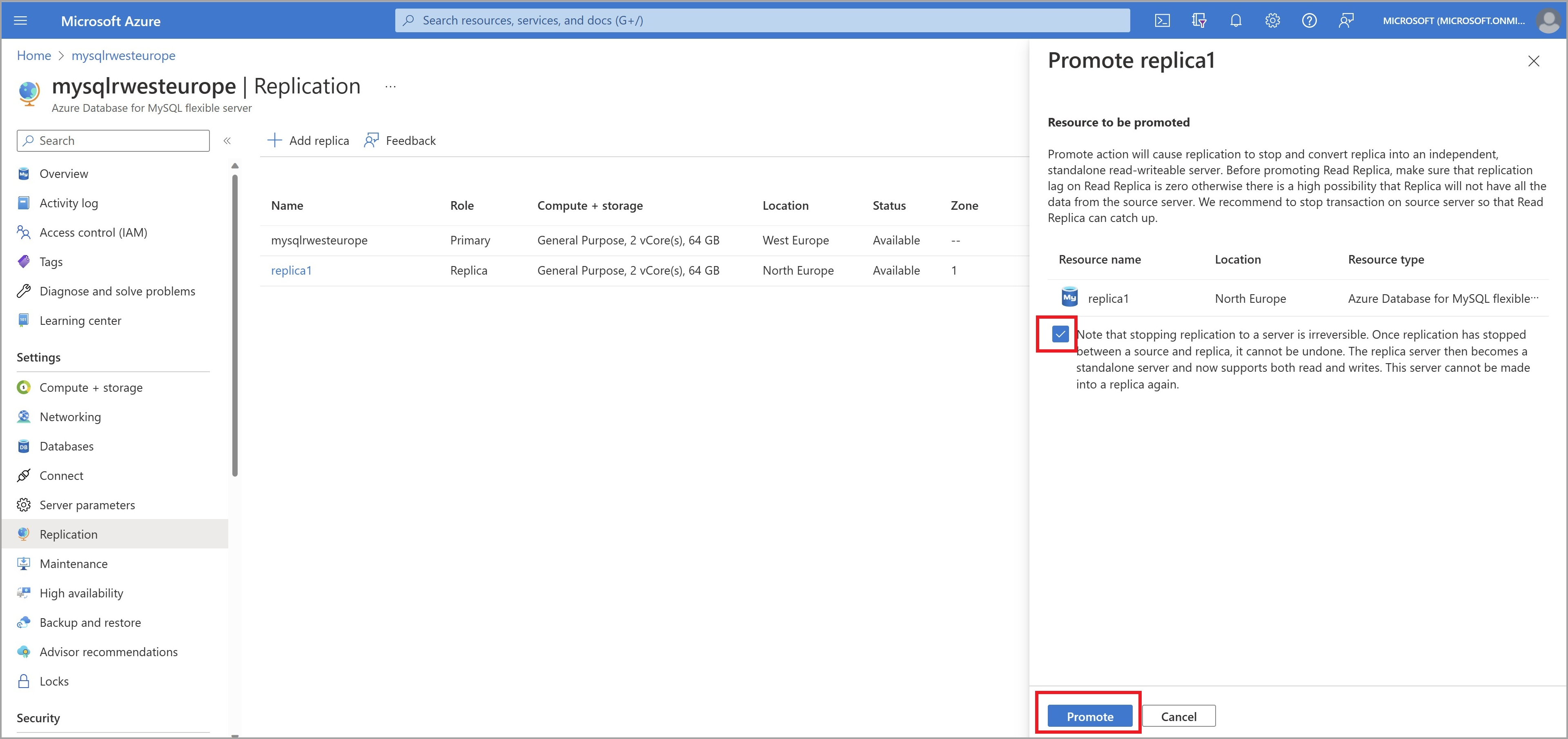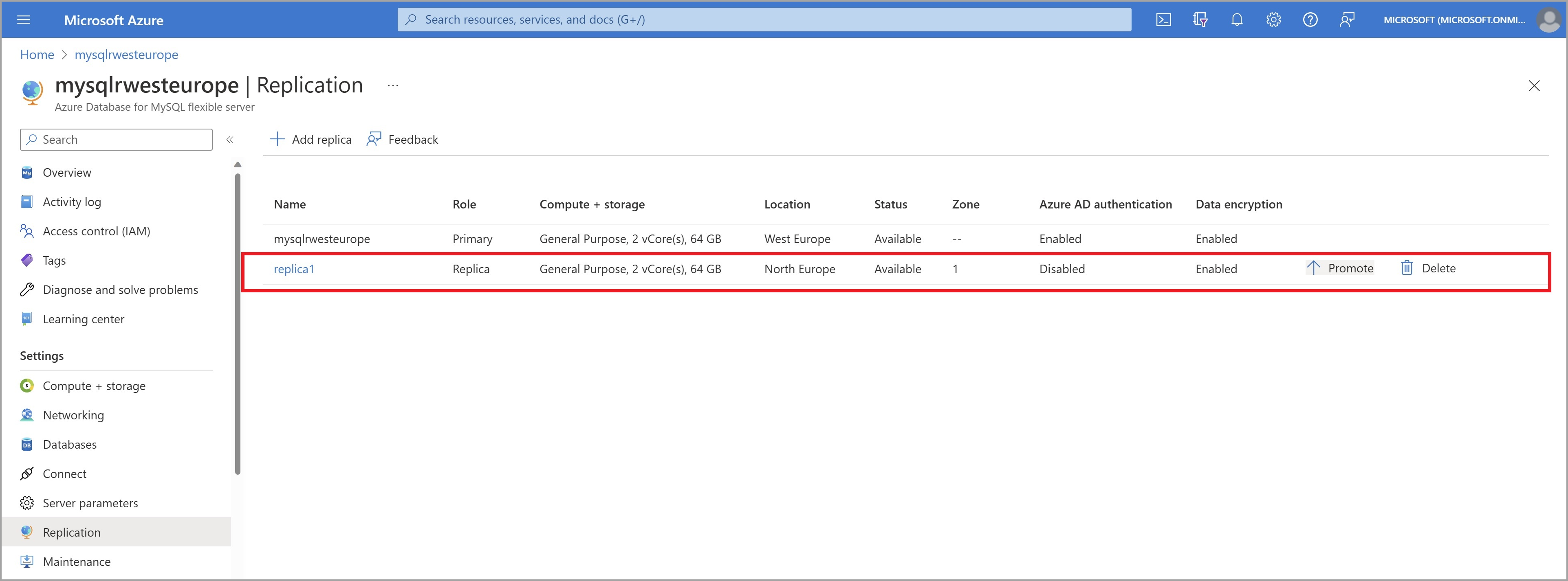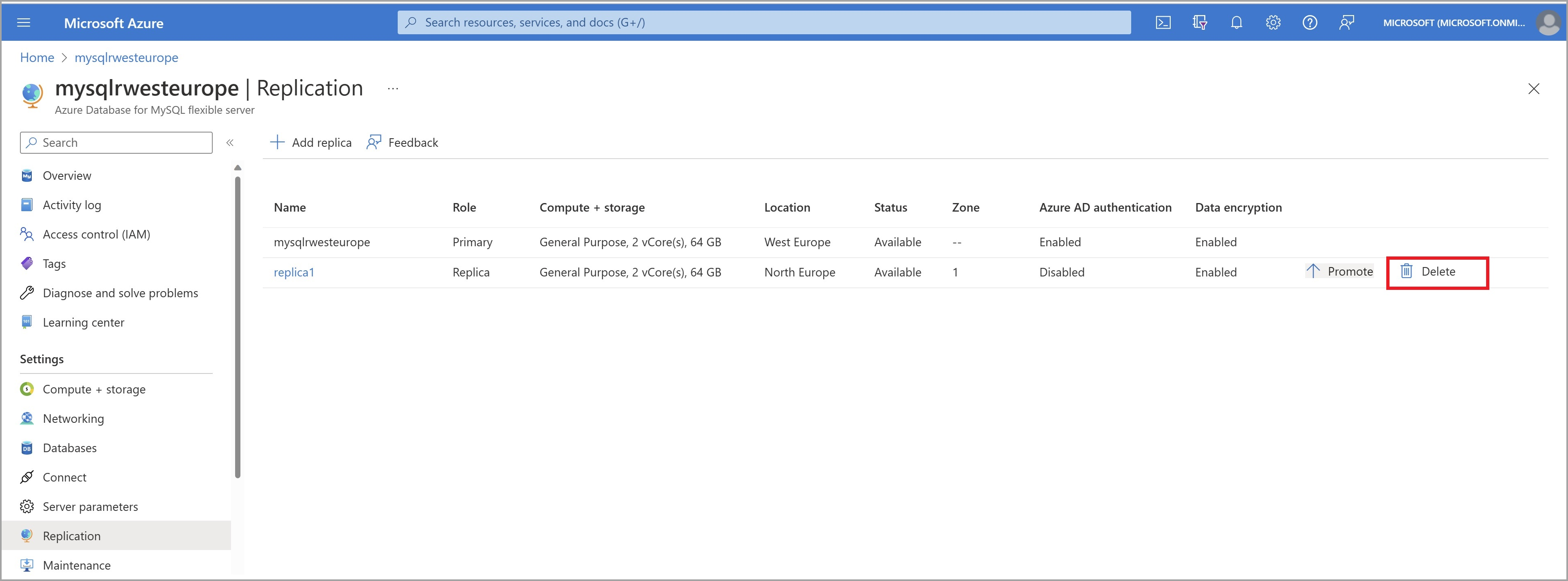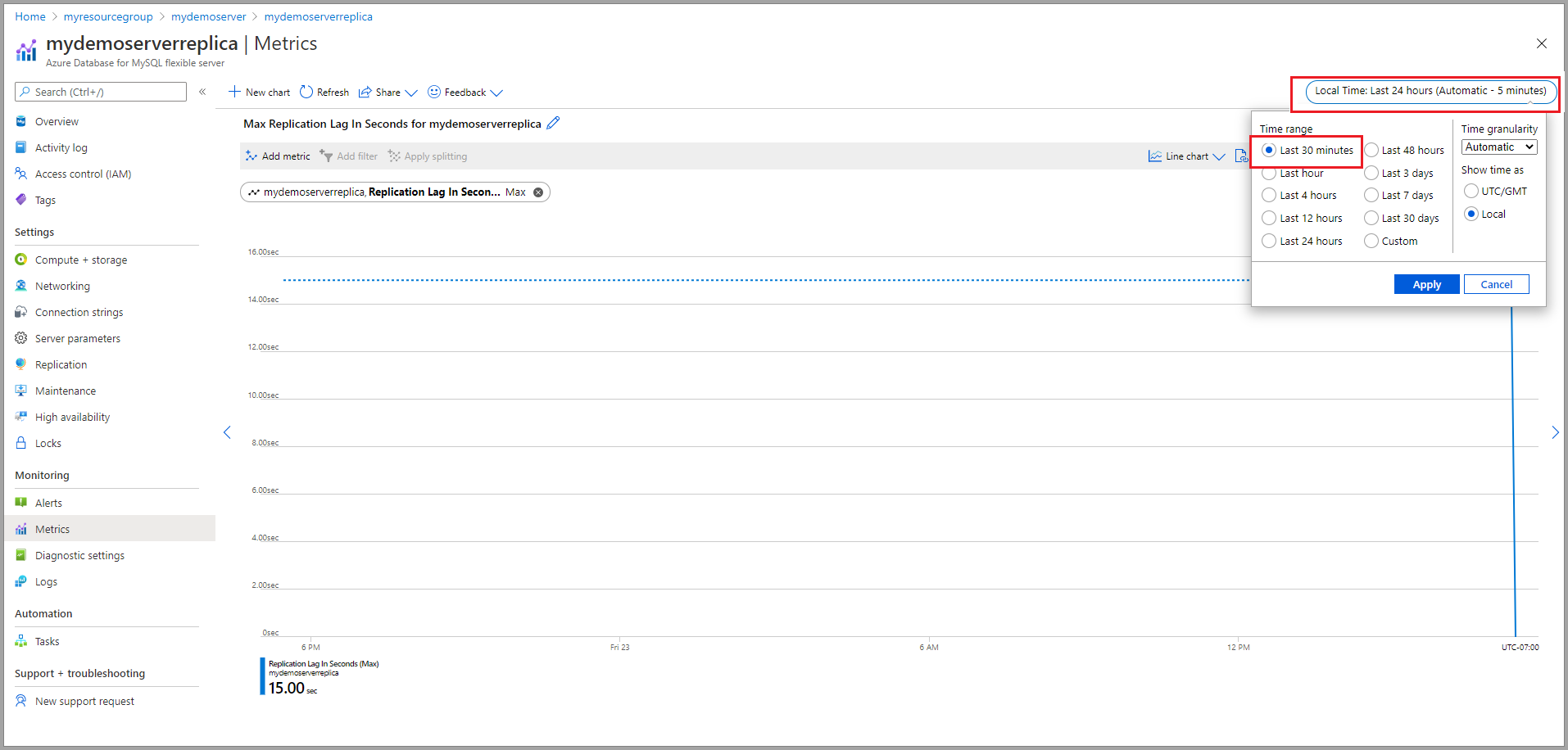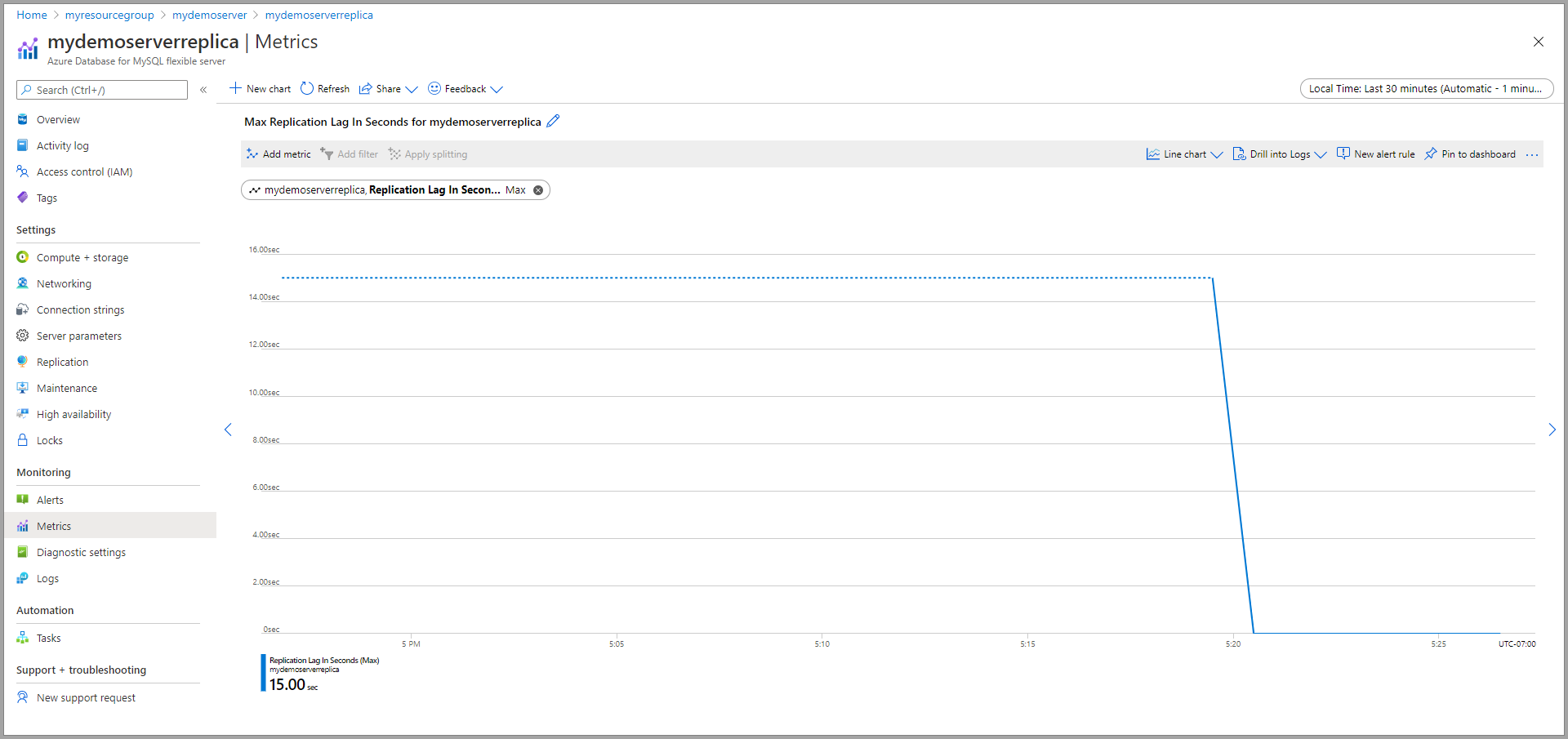Leesreplica's maken en beheren in Azure Database for MySQL - Flexible Server met behulp van Azure Portal
VAN TOEPASSING OP: Azure Database for MySQL - Flexibele server
Azure Database for MySQL - Flexibele server
In dit artikel leert u hoe u leesreplica's maakt en beheert in azure Database for MySQL flexibele server met behulp van Azure Portal.
Notitie
Als GTID is ingeschakeld op een primaire server (gtid_mode = AAN), zijn nieuwe replica's ook GTID ingeschakeld en worden GTID-gebaseerde replicatie gebruikt. Raadpleeg global transaction identifier (GTID) voor meer informatie
Vereisten
- Een exemplaar van een flexibele Azure Database for MySQL-server die wordt gebruikt als de bronserver.
Een leesreplica maken
U kunt een leesreplicaserver maken met behulp van de volgende stappen:
Meld u aan bij de Azure-portal.
Selecteer het bestaande exemplaar van de flexibele Azure Database for MySQL-server dat u als bron wilt gebruiken. Met deze actie wordt de pagina Overzicht geopend.
Selecteer Replicatie in het menu onder INSTELLINGEN.
Selecteer Replica toevoegen.
Voer een naam in voor de replicaserver. Als uw regio ondersteuning biedt voor Beschikbaarheidszones, kunt u de beschikbaarheidszone van uw keuze selecteren.
Voer een locatie in op basis van uw behoeften om een leesreplica in de regio of een universele leesregio te maken.
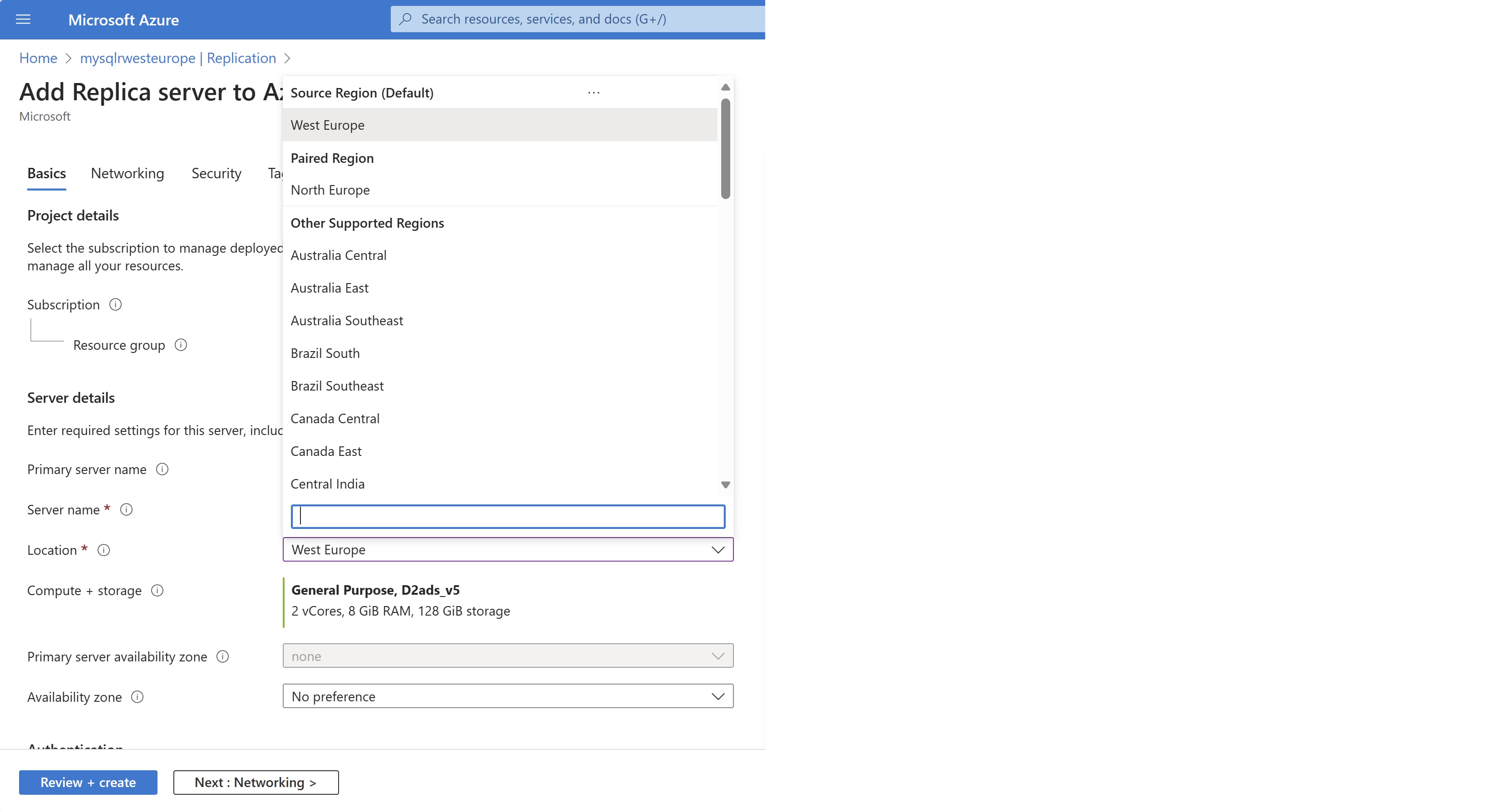
Selecteer OK om het maken van de replica te bevestigen.
Notitie
Leesreplica's worden gemaakt met dezelfde serverconfiguratie als de bron. De configuratie van de replicaserver kan worden gewijzigd nadat deze is gemaakt. De replicaserver wordt altijd gemaakt in dezelfde resourcegroep en hetzelfde abonnement als de bronserver. Stel dat u een replicaserver wilt maken voor een andere resourcegroep of een ander abonnement. In dat geval kunt u de replicaserver verplaatsen na het maken. Het wordt aanbevolen om de configuratie van de replicaserver op gelijke of hogere waarden te houden dan de bron om ervoor te zorgen dat de replica de bron kan bijhouden.
Zodra de replicaserver is gemaakt, kan deze worden weergegeven op de pagina Replicatie .
Replicatie naar een replicaserver stoppen
Belangrijk
Replicatie naar een server stoppen kan niet ongedaan worden. Zodra de replicatie tussen een bron en replica is gestopt, kan deze niet ongedaan worden gemaakt. De replicaserver wordt vervolgens een zelfstandige server en ondersteunt nu lezen en schrijven. Van deze server kan niet opnieuw een replica worden gemaakt.
Als u de replicatie tussen een bronserver en een replicaserver vanuit Azure Portal wilt stoppen, gebruikt u de volgende stappen:
Selecteer in Azure Portal uw bronexemplaren van Azure Database for MySQL Flexibele server.
Selecteer Replicatie in het menu onder INSTELLINGEN.
Selecteer de replicaserver die u wilt stoppen met replicatie.
Selecteer Niveau verhogen. Het niveau van de actie verhogen heeft ertoe geleid dat replicatie de replica stopt en converteert naar een onafhankelijke, zelfstandige leesbare server.
Bevestig dat u de replicatie wilt stoppen door Niveau verhogen te selecteren.
Een replicaserver verwijderen
Als u een leesreplicaserver wilt verwijderen uit Azure Portal, gebruikt u de volgende stappen:
Selecteer in Azure Portal uw bronexemplaren van Azure Database for MySQL Flexibele server.
Selecteer Replicatie in het menu onder INSTELLINGEN.
Selecteer de replicaserver die u wilt verwijderen.
Replica verwijderen selecteren
Typ de naam van de replica en selecteer Verwijderen om het verwijderen van de replica te bevestigen.
Een bronserver verwijderen
Belangrijk
Als u een bronserver verwijdert, wordt de replicatie naar alle replicaservers gestopt en wordt de bronserver zelf verwijderd. Replicaservers worden zelfstandige servers die nu zowel lees-als schrijfbewerkingen ondersteunen.
Als u een bronserver uit Azure Portal wilt verwijderen, gebruikt u de volgende stappen:
Selecteer in Azure Portal uw bronexemplaren van Azure Database for MySQL Flexibele server.
Selecteer Verwijderen in het overzicht.
Typ de naam van de bronserver en selecteer Verwijderen om het verwijderen van de bronserver te bevestigen.
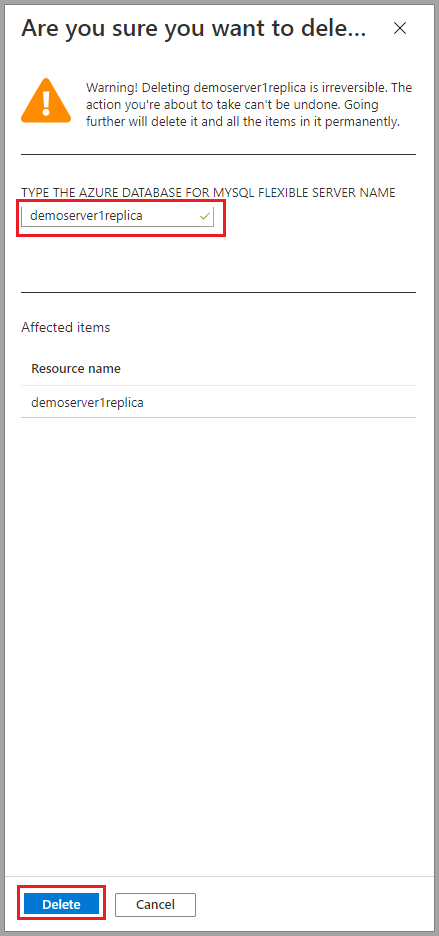
Replicatie bewaken
Selecteer in Azure Portal het replicaexemplaren van Azure Database for MySQL Flexibele server die u wilt bewaken.
Selecteer in de sectie Bewaking van de zijbalk metrische gegevens:
Selecteer Replicatievertraging in seconden in de vervolgkeuzelijst met beschikbare metrische gegevens.
Selecteer het tijdsbereik dat u wilt weergeven. In de onderstaande afbeelding wordt een tijdsbereik van 30 minuten geselecteerd.
Bekijk de replicatievertraging voor het geselecteerde tijdsbereik. In de onderstaande afbeelding ziet u de afgelopen 30 minuten.
Volgende stappen
- Meer informatie over leesreplica's
- U kunt de replicatielatentie ook bewaken door de stappen te volgen die hier worden vermeld.
- Als u problemen met een hoge replicatielatentie wilt oplossen die in metrische gegevens is waargenomen, gaat u naar de koppeling.